
Как создать свой собственный игровой ПК?
Содержание
В этой статье мы хотели бы помочь вам создать игровой ПК, которым вы будете гордиться. И который не оставит вас с дырой в кармане. Мы объясним все необходимые компоненты и периферийные устройства. А также дадим некоторые рекомендации относительно того, какие из них вы должны получить. Итак, что нужно для сборки игрового ПК?
Почти никогда не должны покупать готовый ПК. Если быть точным, никогда не покупайте готовый компьютер, если хотите убедиться, что ваши деньги стоят того. В конце концов, настраиваемость — одно из самых больших преимуществ компьютерных игр. Вы же не хотите, чтобы магазин грабил вас с низкими настройками? Итак, почему бы не создать свой собственный игровой ПК?
Если вы ищете руководства по сборке ПК, у нас их много для разных бюджетов! Они всегда актуальны. Поэтому вы гарантированно получите максимальную отдачу от своих денег.
Хорошо, давайте начнем с этого руководства по сборке игровых ПК…
Первичные компоненты
Под «первичными компонентами» мы определяем всю электронику, которая находится внутри корпуса компьютера. То есть фактического компьютера. Это включает в себя процессор, графический процессор, материнскую плату, оперативную память, накопители и источник питания.
CPU

Обозначая «центральный процессор», ЦП обычно называют просто «процессорами», и они являются мозгом вашего ПК. Они обрабатывают все данные, проходящие через компьютер. И сообщают всем остальным компонентам, что они должны делать. А также когда они должны это делать.
Двумя главными производителями процессоров являются Intel и AMD. Оба этих технологических гиганта предлагают пользователям ряд жизнеспособных игровых процессоров. Но ни один из них не обязательно лучше, чем другие. Особенно учитывая недавнее возвращение AMD с серией Ryzen.
Итак, какой процессор вы должны получить? Мы рекомендуем следующее:
- Intel Core i3 или AMD Ryzen 3 для низкоуровневых и средних игровых ПК
- Intel Core i5 или AMD Ryzen 5 для верхних средних линейные и высокопроизводительные игровые ПК
Процессоры Core i7 и Ryzen 7 действительно необходимы, только если вы намереваетесь собрать ПК с несколькими мощными графическими процессорами. Поскольку основная роль процессора в играх заключается в подаче ГПУ вся необходимая информация. Если процессор не может успевать, это приводит к тому, что называется узким местом. Это означает, что, по сути, часть вычислительной мощности вашего графического процессора будет бездействовать.
Вы также можете выбрать процессор Core i7 или Ryzen 7, если вам нужна более высокая скорость, а не игра. Поскольку эти процессоры способен обрабатывать намного больше.

Более того, вы можете увидеть, что некоторые люди утверждают, что вам нужен Core i9 или Ryzen Threadripper. Или даже один из процессоров Intel Xeon или AMD EPYC. Однако они предназначены не для игр, а для рабочих станций и серверов, которым требуется вычислительная мощность, которую обеспечивают эти процессоры. В игровых целях это просто очень дорогое излишество. Оно не даст вам лучшей производительности в игре.
Готовы выбрать свой игровой процессор?У нас просто есть статья, чтобы помочь! Нажмите здесь, чтобы посмотреть наше руководство по покупке процессора!
Графический процессор

Отвечая за «графический процессор», графические процессоры делают именно то, что подразумевает их название. Они обрабатывают весь рендеринг графики в игре. Важно не отметить, что графический процессор и графическая карта — это не одно и то же. Поскольку графический процессор — это просто процессор. А графическая карта включает в себя другие основные элементы, такие как VRAM.
Выделенные графические процессоры не совсем требуется на всех ПК из-за того, что многие процессоры и некоторые материнские платы имеют встроенные графические чипы. Они могут полностью обрабатывать мультимедиа, обеспечивают просмотр веб-страниц и работу в офисе. Вам понадобится специальная видеокарта для игр.
Какой графический процессор купить?
Сегодня есть две компании, которые производят графические процессоры — Nvidia и, опять же, AMD. Однако, игровое поле не такое ровное, как на рынке процессоров. AMD придерживается решений низкого и среднего уровня, а Nvidia доминирует в верхнем.
С учетом вышесказанного мы советуем со следующим:
- Игровой ПК низкого уровня — Nvidia GTX 1050 или Radeon RX 560
- Игровой ПК среднего класса — Nvidia GTX 1060 6 ГБ или Radeon RX 580
- Высококачественный игровой ПК — Nvidia RTX 2080 Ti
Вышеуказанные графические процессоры являются наиболее подходящими. Конечно, есть и другие варианты. И мы рекомендуем вам проверить их производительность и сравнить их здесь. UserBenchmark.com не самый надежный источник результатов тестов. Но он даст вам хорошее представление о том, как работает определенный графический процессор по сравнению с другими.
Какую видеокарту купить?

Однако, как мы упоминали ранее, между GPU и видеокартой есть разница. В то время как Nvidia и AMD делают графические процессоры, в основном другие компании производят настоящие видеокарты.
Есть много опытных производителей оборудования, к которым можно обратиться. Некоторые являются громкими именами, которые делают графику как Nvidia, так и AMD. карты. Такие как Asus, Gigabyte и MSI. С другой стороны, есть и меньшие, которые работают исключительно с одной из вышеупомянутых марок. Таких как EVGA и Zotac или XFX и Sapphire.
Но что на самом деле отличается от производителя к производителю?
Это может включать размер платы, форму, цвет и внешний вид карты. Однако главное, что нужно иметь в виду, это решения для охлаждения. Сегодня в графических картах используется одна из следующих трех технологий охлаждения:
- Охлаждение на открытом воздухе. Карта может иметь один, два или три вентилятора, которые пропускают воздух через открытый радиатор. Это наиболее популярный и наиболее эффективный тип охлаждения в большинстве случаев.
- Охлаждение вентилятором. В основном на эталонных картах, это решение для охлаждения опирается на один вентилятор вентилятора и закрытый радиатор. Вентилятор выпускает горячий воздух из задней части карты. Это делает эти карты хорошими для небольших корпусов. Однако, они не выиграют от дополнительного охлаждения, установленного на корпусе. Однако некоторым людям нравятся эти типы карт за их эстетическую привлекательность.
- Водяное охлаждение. Зарезервированное для высококачественных видеокарт охлаждение на водной основе немного сложнее, чем у более популярных решений на воздушной основе. Оно используется только для разогнанных видеокарт. Они выделяют больше тепла, чем то, с чем справляется воздушное охлаждение.

Что нужно для сборки игрового ПК?
Мы рекомендуем использовать охлаждение под открытым небом. В конце концов, это самое популярное и распространенное решение для охлаждения видеокарт. На самом деле, вы можете даже не увидеть, чтобы карты с вентилятором или с водяным охлаждением продавались в небольших магазинах.
Кроме того, графические карты могут иметь некоторые дополнительные функции, которые варьируются от производителя к производителю. У каждой компании есть свое служебное программное обеспечение, но кроме этого различия в основном эстетичны.
И, наконец, у нас есть емкость VRAM, собственная память произвольного доступа карты. Зарезервированная для операций обработки графики. В свое время VRAM была очень важна для текстур высокого разрешения. Но сегодня все зависит от общего разрешения экрана. На данный момент карт емкостью 4 ГБ более чем достаточно для 1080p. Хотя вам следует выбрать 8 ГБ или вариант с нечетным 6 ГБ, если вы настроили прицел на игры в 4K. Или повернули все настройки на максимум в 2K.
Слишком много информации для обработки? Возможно, наше руководство по покупке видеокарт поможет вам сделать выбор проще.
ОЗУ

RAM означает «память с произвольным доступом». Иэто то, что ваш компьютер использует для хранения информации, к которой ему необходим быстрый доступ,. Эта технология значительно быстрее, чем любая другая форма хранения, доступная в настоящее время. Недостатком является то, что модуль RAM должен быть запитан для хранения информации. Поэтому все данные теряются при отключении питания.
Сегодня модули RAM используют новейшую технологию DDR4. Главное, что нужно иметь в виду, когда речь заходит об оперативной памяти, — это емкость.
В большинстве случаев мы советуем получить 8 ГБ ОЗУ для вашего игрового ПК. Поскольку это лучший универсальный вариант. 4 ГБ — это слишком мало для современных игр и 64-битных операционных систем. А 16 ГБ — более перспективное решение. Все, что выше, просто чрезмерно. Поскольку 32 ГБ или больше ОЗУ требуется только для рабочих станций и серверов.
Существует также вопрос рабочей частоты модуля ОЗУ. Она обычно колеблется от 2133 МГц до 3200 МГц для DDR4. Хотя крайне быстрые (и дорогие) модели, которые достигают 4600 МГц. Но опять же, высокочастотное ОЗУ дороже, и оно не принесет вам значительного прироста частоты кадров.
Материнская плата

Материнская плата имеет одну простую цель — соединить все основные компоненты в функциональное целое. Это никак не повлияет на вашу игровую производительность. Но определит, какие компоненты и сколько из них вы можете установить.
Что нужно учитывать при выборе материнской платы, это тип чипсета и тип сокета. Так как они будут определять, какие процессоры будет поддерживать материнская плата. Сокеты не являются большой проблемой. Поскольку все основные процессоры Intel и AMD используют LGA1151 и AM4 соответственно. Однако не все новые процессоры обратно совместимы со старыми чипсетами. Вы можете проверить подробности спецификаций каждого набора микросхем на соответствующих страницах Википедии здесь и здесь.
Помимо этого, вам также следует учитывать количество слотов RAM и PCIe. Они определяются форматом материнской платы.
Наиболее популярные форматы материнских плат:
- Mini ITX — самые маленькие материнские платы с двумя слотами RAM и только одним слотом PCIe
- Micro ATX — средний — материнские платы с четырьмя слотами RAM и 2-3 слотами PCIe
- ATX — Большие материнские платы с четырьмя слотами RAM и до 6 слотов PCIe
Существуют также материнские платы EATX. Они могут поддерживать восемь слотов ОЗУ и даже два отдельных ЦП. Но лучше всего их использовать только для рабочих станций и серверов.

Учитывая все обстоятельства, мы рекомендуем материнскую плату Micro ATX для большинства игровых ПК. И ATX для тех, которые будут использовать два графических процессора. Или, возможно, ряд дополнительных PCIe карты. Что касается Mini ITX, для компактных корпусов лучше всего отдавать предпочтение удобству и эстетике по сравнению с функциональностью.
Хранилище — Внутренняя память ПК

Внутренняя память ПК состоит из двух типов дисков: HDD и SSD.
HDD означает «жесткий диск». И является наиболее популярным средством хранения из-за низких цен и большой емкости. SSD означает «твердотельный накопитель». И эти накопители могут быть примерно в десять раз быстрее, чем HDD. Но они более дороги в производстве. Таким образом, они будут стоить дороже и иметь меньший объем памяти.
В конечном итоге, мы рекомендуем использовать SSD объемом менее 500 ГБ в качестве основного системного диска. То есть диск, на котором будут установлены Windows и любые игры. Он должен быть дополнен жестким диском объемом 1 ТБ или более для хранения данных.
Источник питания

Блок питания, или сокращенно PSU, это то, что следует из названия. Он обеспечивает компоненты вашего компьютера достаточным количеством тока.
Когда дело доходит до блоков питания, вам нужно беспокоиться только о мощности. Блоки питания могут варьироваться в диапазоне от 200 до 1800 Вт. Хотя 500-600 Вт более чем достаточно для большинства игровых ПК, если на них не установлено несколько видеокарт.
Конечно, мощность различна. Но большинство корпусов и материнских плат построены с учетом стандарта ATX. Кроме того, важно всегда покупать блоки питания от надежных производителей. Так как некачественный блок питания может буквально поджарить ваш компьютер. Также неплохо иметь источник бесперебойного питания, чтобы не повредить файлы в случае сбоя питания.
Вторичные компоненты
Когда мы говорим «вторичные компоненты», мы имеем в виду различные внутренние компоненты ПК, которые могут оказаться полезными, но которые не нужны для работы компьютера. Это оптический привод, звуковая карта, вентиляторы, установленные на корпусе, а также ряд различных плат расширения.
Оптический привод

Было время, когда оптический привод, т.е. дисковод, был обязательным для любого ПК, поскольку CD и DVD были наиболее популярным носителем данных. Твердотельная память не была достаточно развитой, и Интернет был очень медленным по сравнению с тем, что мы имеем сегодня, поэтому альтернативы почти не было.
Если у вас много компакт-дисков, DVD-дисков или дисков Blu-Ray, которые вы, возможно, захотите вставить в свой компьютер, вы можете приобрести внутренний или внешний оптический дисковод. Единственное, что вам нужно иметь в виду, это то, поддерживает ли привод только CD и DVD, или он также совместим с дисками Blu-Ray. Последние диски стоят дороже, но они все еще стоят вложений, если они вам действительно нужны.
Звуковая карта

Все современные материнские платы имеют встроенные микросхемы, которые обрабатывают ввод и вывод звука, и хотя эти интегрированные решения вряд ли были надежны в прошлом, они продвинулись в геометрической прогрессии.
На самом деле, единственная причина, по которой вы можете купить выделенную звуковую карту, заключается в том, что вам необходим надлежащий объемный звук 5.1 или 7.1, поскольку большинство выделенных звуковых карт имеют все необходимые входы и вычислительную мощность для обработки объемного звука.
Если вы планируете использовать только стереодинамики 2.0 / 2.1 и наушники, вам не нужно вкладывать деньги в звуковую карту. Тем не менее, если встроенный чип выходит из строя, у вас есть простой способ заменить его, не покупая совершенно новую материнскую плату.
Платы расширения

Карты расширения — это разнообразная категория PCIe на основе карт с различными функциями. Они могут включать внутренние модемы, адаптеры Wi-Fi, а также различные расширения портов ввода / вывода. Однако, как и в случае со звуковыми картами, они в основном не нужны, поскольку материнские платы часто имеют все функции, которые могут вам потребоваться, встроенные.
Корпусный Вентилятор

Как следует из названия, это вентиляторы, установленные на корпусе, которые обеспечивают дополнительное охлаждение за счет улучшения воздушного потока внутри корпуса.
Это совершенно необязательно, но мы настоятельно рекомендуем получить как минимум один или два, особенно если вы планируете купить большую видеокарту, которая будет сильно нагреваться. Более того, вентиляторы корпусов со светодиодным или RGB-освещением также могут внести вклад в вашу систему в отделе эстетики.
Кейс
После того, как вы выбрали все внутренние компоненты, пришло время выбрать сам кейс.
Форматы корпусов компьютеров соответствуют установленным стандартам. у материнских плат. Таким образом, существует три типа основных корпусов:
- Mini Tower, предназначенный для материнских плат Mini ITX
- Micro Tower, предназначенный для материнских плат Micro ATX
- Mid Tower, разработанная для материнских плат ATX

Существуют также корпуса Full Tower, разработанные с учетом материнских плат EATX, но, как уже было сказано, эти материнские платы лучше всего оставить для рабочих станций и серверов. Тем не менее, ничто не мешает вам приобрести даже Full Tower, если вы хотите получить его за внушительный внешний вид.
Кроме материнской платы, вам также следует подумать, подходит ли видеокарта, которую вы собираетесь приобрести, Что ж. Нередко большие карты слишком велики, чтобы их можно было удобно разместить в корпусе Mini или Micro Tower. Тем не менее, мы рекомендуем выбирать корпус Mid Tower, поскольку он просторный, рассчитан на будущее и не обязательно более дорогой.
Периферийные устройства
В этом разделе мы рассмотрим периферийные устройства, то есть те части вашего игрового ПК, которые видны снаружи и служат либо как средство ввод или вывод: мониторы, динамики, наушники, клавиатуры, мыши, контроллеры и микрофоны.
Монитор

Монитор — это специализированный дисплей, который во многих отношениях отличается от телевизора. Они, как правило, меньше по размеру, но в этом меньшем кадре также установлены более высокие разрешения, что делает просмотр их более приятным. Кроме того, они также имеют более низкое время отклика, чем большинство телевизоров, что приводит к меньшему размытию изображения.
Еще одно большое отличие заключается в разъемах. Мониторы обычно имеют вход HDMI и / или DisplayPort для аудио и видео, с потенциальными аналоговыми аудиоразъемами и входами / выходами USB. С другой стороны, телевизоры имеют гораздо больше разъемов, в том числе аналоговые входы антенны / кабеля, аудиоразъемы RCA, видео / аудио вход SCART и другие.
Итак, вот что вы должны иметь в виду при выборе монитор!
Размер
Как упоминалось выше, размер мониторов никогда не превышает 30 дюймов. Любой «монитор» с диагональю 30 дюймов или больше — это просто телевизор, притворяющийся монитором. Излишне говорить, что такие большие экраны не удобны и не полезны, если их размещать на столе прямо перед вами.
Современные мониторы обычно имеют размер 21-27 дюймов, и все они хорошо подходят для настольного использования, Адекватное расстояние просмотра может варьироваться от человека к человеку, но чаще всего оно равно диагонали монитора или в два раза превышает ее.
Разрешение
Разрешение дисплея определяет количество отдельных пикселей, из которых оно состоит. Чем больше пикселей, тем чище и четче будет изображение. Сегодня вы можете выбирать между игровыми мониторами, имеющими следующие разрешения:
- 1080p — самое распространенное и популярное на сегодняшний день разрешение, Full HD отлично смотрится на мониторах размером до 24 дюймов. Что-нибудь большее, и вы обязательно заметите в игре какой-нибудь псевдоним.
- 1440p — Quad HD, обычно называемый 2K, — это следующий шаг в повышении четкости изображения на ПК. Он хорошо смотрится на мониторе любого размера и добавляет дополнительную глубину и четкость изображения, что просто невозможно с Full HD. Тем не менее, он также требует мощного графического процессора, если вы хотите увеличить частоту кадров до 60 или более.
- 2160p — Ultra HD, или 4K, завоевал популярность на телевизионном рынке, но не так сильно, когда это касается мониторов. Причина этого в том, что только самые мощные ПК могут справиться с таким высоким разрешением, но те, кто владеет такими ПК, получают беспрецедентное качество изображения.
Мы советуем придерживаться пока 1080p, хотя 1440p все еще стоит, если вы покупаете хорошую видеокарту. 2160p, с другой стороны, рекомендуется, только если вы собираете настоящего монстра игрового ПК или планируете обновить его до этого статуса в ближайшем будущем.
Частота обновления

Частота обновления монитора определяет, сколько кадров он может отображать каждую секунду, и измеряется в Герц (Гц). Подавляющее большинство дисплеев имеют частоту обновления 60 Гц, в то время как существует множество игровых мониторов, которые поддерживают частоту обновления 144 Гц и даже 240 Гц.
Мы рекомендуем придерживаться частоты 60 Гц, поскольку вы не заметите никакой разницы между монитором с частотой 60 Гц и 240 Гц, если только графический процессор не может выкачивать достаточное количество кадров — и мало игр, которые средний ПК может продвинуть так далеко, большинство из них — киберспортивные игры.
Все в В общем, частота обновления ничего не влияет на визуальное качество, но может предоставить конкурентным геймерам преимущество благодаря большей отзывчивости. Однако обычный человек едва заметит разницу.
Время ответа

Время отклика измеряется в миллисекундах (мс) и определяет, сколько времени нужно пикселю для изменения цвета с черного на белый или с одного оттенка серого на другой. Отклик современных мониторов составляет 1 мс или 4 мс, в зависимости от типа панели, которую использует монитор.
В практическом плане все, что вы получаете от низкого времени отклика, — это меньшее размытие при движении камеры. Еще раз, как и частота обновления, переход на 1 мс полезен только для конкурентоспособных геймеров, которым нужно каждое преимущество, которое они могут получить. Если вы не считаете себя среди этих людей, вы вряд ли заметите какое-либо существенное размытие движения, если время отклика не превышает 10 мс.
С учетом вышесказанного мы советуем использовать монитор 4 мс, особенно учитывая следующее.
Тип панели
В игровых мониторах сегодня используются дисплеи с витой нематикой (TN) или с коммутацией в плоскости (IPS). Не вдаваясь в технические подробности, вот самое важное, что нужно иметь в виду: панели
TN обеспечивают молниеносное время отклика за счет точности цветопередачи и углов обзора. Между тем, панели IPS обеспечивают более точные и живые цвета, в дополнение к гораздо более широким углам обзора — с другой стороны, данная технология не позволяет время отклика ниже 4 мс.
Этот выбор зависит от того, к чему вы предпочитаю — представление или визуальные эффекты. И, как мы уже упоминали выше, если вы играете для удовольствия, тогда лучше подойдет панель IPS. Если вы играете в конкурентную многопользовательскую игру, панель TN предоставит вам небольшое, но полезное преимущество.
Соединители

Мониторы используют либо HDMI, либо DisplayPort для ввода видео и аудио, и большинство видеокарт, как правило, имеют три выхода DisplayPort, а также один выход HDMI. Некоторые также все еще включают разъемы DVI и VGA, но мы советуем избегать их, поскольку они устарели.
Теперь различия между HDMI и DisplayPort довольно минимальны — оба могут передавать аудио, и оба поддерживают 4K. Однако они отличаются друг от друга частотой обновления. Последние версии HDMI, 1.4 и 2.0, поддерживают 4K на 30 Гц или 60 Гц соответственно. DisplayPort 1.4 может поддерживать 4K с частотой обновления до 120 Гц.
С учетом вышесказанного, мы просто советуем использовать что-то более удобное, поскольку вы вряд ли будете играть в игру в 4K и при 120 FPS, Кроме того, имейте в виду, что и HDMI, и DisplayPort обратно совместимы.
Вся эта информация заставляет вашу голову кружиться? Не беспокойтесь, мы уже собрали связное и подробное руководство по лучшим игровым мониторам, которые определенно пригодятся при выборе.
Динамики

Динамики — это один из двух доступных вариантов вывода звука, а другой — это наушники. Преимущество динамиков заключается в более реалистичной акустике, а также в улучшении воспроизведения низких частот (при условии, что это набор, включающий сабвуфер).
Имейте в виду, что некоторые мониторы поставляются со встроенными динамиками, но это очень редко подходит для игр из-за их низкой выходной мощности. При выборе идеального набора динамиков главное, что вам необходимо учитывать, — это конфигурация.
Существует четыре типа конфигураций динамиков, которые вы можете получить:
- 2.0 — Стереодинамики самый распространенный. Они используют два отдельных динамика на каждой стороне, чтобы предоставить слушателю некоторую пространственную осведомленность.
- 2.1 — Практически идентична 2.0, конфигурация 2.1 отличается в одном аспекте: она включает в себя сабвуфер. Это специальный динамик, предназначенный для создания низкочастотного звука, то есть баса. Это обеспечивает действительно мощный звук, что делает настройки 2.1 наиболее популярными среди геймеров.
- 5.1 — это конфигурация объемного звучания, в которой используются 5 динамиков и сабвуфер, чтобы предоставить слушателю больше пространственной осведомленности чем то, что может сделать простая настройка стерео.
- 7.1 — Самая продвинутая конфигурация объемного звучания, 7.1 использует в общей сложности 7 динамиков и сабвуфер, чтобы предложить слушателю максимально захватывающий эффект объемного звучания.
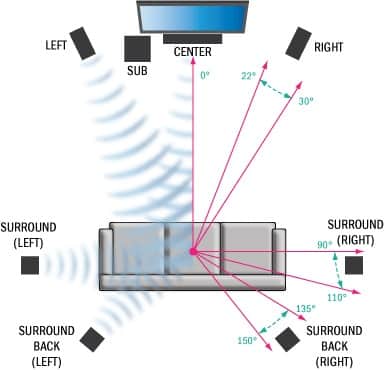
По большей части мы советуем получить установку 2.1, так как это наиболее удобное и экономически эффективное решение, при этом оно полностью способно на Обеспечение полного погружения звука. Между тем, настройки объемного звучания могут быть громоздкими, и их лучше оставить для более просторных залов.
Наушники или гарнитура

Термины «Наушники» и «гарнитура» иногда используются взаимозаменяемо, хотя это не одно и то же. Хотя они оба имеют наушники или наушники, наушники отличаются друг от друга тем, что в них также имеется встроенный микрофон.
Эти продукты обычно делятся на обычные потребительские наушники, студийные наушники и игровые гарнитуры. Итак, в чем основные различия между ними?
- Основные наушники сделаны с учетом среднего потребителя, то есть человека, который может использовать их не только для игр, но и для прослушивания музыки и просмотра видео. Они имеют тенденцию быть относительно компактными и складными, чтобы обеспечить лучшую мобильность.
- Студийные наушники обеспечивают звук с высочайшим качеством воспроизведения и максимально точное воспроизведение звука. Они сделаны для профессионалов, а не для потребителей. С учетом сказанного, они довольно дорогие и могут на самом деле доставлять менее приятные впечатления, поскольку они созданы для анализа звука, а не для его прослушивания.
- Игровые гарнитуры стремятся найти наилучший баланс между качеством звука и качеством записи. Они, как правило, стоят дороже, чем обычные наушники, так как они также должны иметь хороший микрофон.
Учитывая все обстоятельства, мы советуем вам использовать обычные наушники. Зачем? Просто потому, что вы получите наилучшее качество звука по любой цене. Игровая гарнитура неизбежно должна будет срезать некоторые углы в этом отделе, чтобы освободить место для микрофона, поэтому приобретайте гарнитуру только в том случае, если вы знаете, что будете часто использовать этот микрофон. В противном случае наличие выделенного микрофона оказалось бы более экономически эффективным.
Клавиатура

Что касается клавиатур, то самый большой выбор для вас — получить обычную мембранную клавиатуру или более совершенную механическую клавиатуру. Разница между ними может быть незначительной или означать мир, но это зависит от пользователя.
Мембранные клавиатуры довольно просты: клавиша опирается на верхнюю часть резинового купола, и когда прикладывается достаточное усилие к ключу купол разрушается, и ключ вступает в контакт с печатной платой.
Механические клавиатуры, с другой стороны, намного сложнее. В этом случае ключ лежит на переключателе, и его не нужно нажимать до тех пор, пока механизм не сработает, и переключатель вступит в контакт с платой, а не сам ключ, как с мембранной клавиатурой. Кроме того, существуют различные типы переключателей, хотя наиболее популярны MX Cherry.
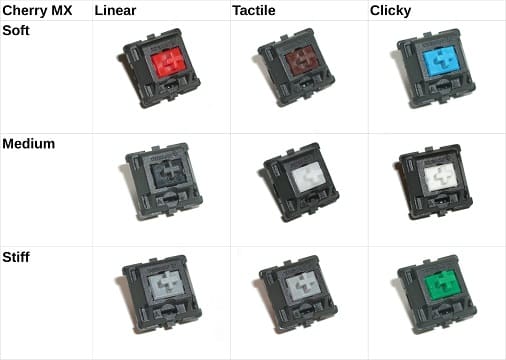
Как вы можете видеть, переключатели могут различаться в зависимости от силы должен быть применен к ключу и насколько шумные ключи. В любом случае мембранная клавиатура всегда будет тише. Тем не менее, механические клавиатуры намного удобнее в использовании, но при этом стоят намного дороже.
Что нужно для сборки игрового ПК?
В конце концов, все сводится к личным предпочтениям и размеру вашего бюджета. Хотя мы склонны рекомендовать мембранную клавиатуру из-за их более доступной цены и экономической эффективности, в то время как ценность механической клавиатуры сомнительна и очень субъективна.
Мышь

При выборе мыши необходимо учитывать два важных фактора: используемую технологию и количество вторичных кнопок.
Оптические мыши, как правило, более доступны по цене и обеспечивают более чем достаточную точность для нужд геймера. Лазерные мыши более точны и могут работать на любой поверхности, включая стекло. Однако на самом деле они могут быть более точными, чем должны быть, обнаруживая незначительные и нерелевантные детали. Они в конечном итоге вызывают нежелательный джиттер. Более того, они немного дороже своих оптических аналогов.
Учитывая это, мы рекомендуем использовать оптическую мышь поверх лазерной мыши каждый день.
Что касается дополнительных кнопок стандартная мышь имеет три кнопки, с которыми вы, скорее всего, знакомы: щелчок левой кнопкой мыши, щелчок правой кнопкой мыши и колесико прокрутки, активируемое щелчком мыши. Однако игровые мыши могут включать дополнительные кнопки. Они можно запрограммировать так, чтобы они соответствовали различным элементам управления. Будь то внутри или вне игры. Наличие этих программируемых кнопок в играх MOBA или MMO может быть весьма полезным. Поскольку они позволяют выполнять сложные макросы нажатием одной кнопки.
Контроллер

Многие игры сначала создаются для консолей, а потом переносятся на ПК. Из-за этого нередко можно увидеть игры, которые очень плохо оптимизированы для управления клавиатурой и мышью. Но даже если это не так, в некоторые игры просто приятнее играть с контроллером.
На данный момент лучшими контроллерами являются Sony DualShock 4 и Microsoft Xbox One Controller. Хотя есть и другие. а также другие варианты.
Микрофон
Если Вы не планируете приобретать гарнитуру, но собираетесь играть в многопользовательские игры, то надо приобрести специальный микрофон. Для этого даже простой микрофон стоимостью 10–20 долларов вполне удовлетворит ваши потребности. И нет необходимости вкладывать деньги в более качественный микрофон, если вы не планируете потоковую передачу.
Заключение
И вот, все, что нужно для сборки игрового компьютера!Некоторые думают, что создать собственный игровой компьютер слишком сложно, и это может показаться на первый взгляд. Но, как и в большинстве подобных начинаний, начать работу — действительно самая сложная часть.
Как только вы начнете работать, все станет на свои места.
